сброс windows 8 заводские настройки - вы знали, что можно без дополнительных настроек, вернуться в заводские настройки в windows 8.
Подробно о сбросе настроек на заводские в windows 8
- Ищем кнопку для возврата в заводские настройки windows 8
- Возвращаем компьютер в исходное состояние windows 8
Ищем кнопку для возврата в заводские настройки windows 8
На windows 8 справа должна быть выдвижная панель, когда вы наводите мышкой на правый край монитора - нажимаем параметры:
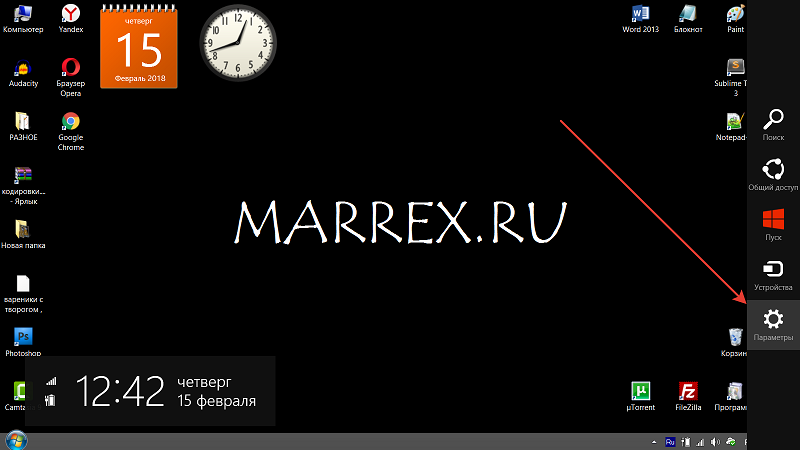
Далее справа внизу нажимаем строку - "изменение параметров компьютера"

В новой вкладке опускаемся до "общие" и далее справ ищем "Восстановление ПК без удаления фалов."
А нам нужно полностью вернуться в заводские настройки!
Поэтому, выбираем следующий пункт... "удаление всех данных и переустановка Windows".
Все фото, музыка, все ваши программы, будут удалены на диске, где располагается Windows. Обычно компьютер поделен на диски и "обычно" система "Windows" располагается на диске "С" заходим в "мой компьютер" и смотрим:
Для Windows 10, даже на том диске. на котором стоит система выделено спец значком на самом диске... у вас может такого не быть, и на компьютере быть только один диск, значит, всё, что на этом диске есть - убьется при переустановке - будьте внимательны!

Я выбираю полную переустановку - возврат к заводским настройкам
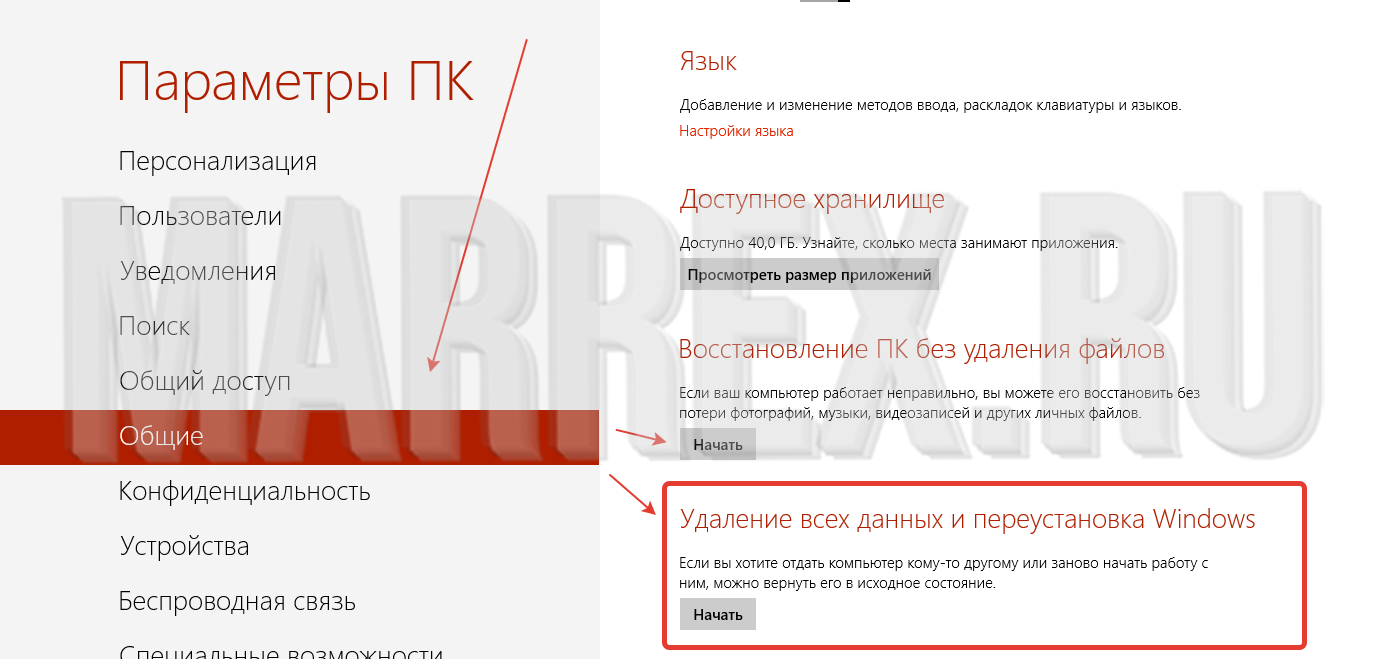
Возвращаем компьютер в исходное состояние windows 8
После того, как вы нажали кнопку "удаление всех данный и переустановка windows" - начнется этот самы процесс...
Мы увидим в новом окне, информацию о том. что произойдет!
Возврат в исходное положение:
Вот, что произойдет.
Все ваши личные файлы будут удалены.
Для параметров компьютера будут восстановлены значения по умолчанию.

В случае, если на вашем компьютере несколько дисков, то система вас об этом предупредит...
У вашего компьютера несколько дисков.
Вы хотите удалить все файлы со всех дисков...
Только диск на котором установлена Windows
Все диски.

Я выбираю первый пункт - только тот диск в заводское состояние, где расположена система..
Далее есть опять выбор...
Поскольку нам нужны заводские настройки, то выбираем полностью очистить диск.

На следующей вкладке...:
"всё готово к сбросу к заводским настройкам..." нажимаем сбросить!

Это всё...
Ключевые слова : сброс windows 8 заводские настройки:
как сбросить виндовс 8 до заводских настроек без загрузочного диска
заводская настройка windows 8
windows 8 заводские настройки
как сбросить windows 8 до заводских настроек
сброс windows 8 до заводских настроек
вернуть заводские настройки windows 8
восстановить заводские настройки windows 8
заводские настройки ноутбука asus windows 8
восстановление заводских настроек windows 8
вернуться к заводским настройкам windows 8
acer windows 8 заводские настройки
заводские настройки ноутбука acer windows 8
откатить windows 8 до заводских настроек

подробнее.